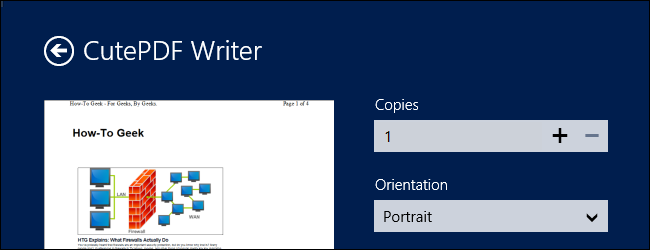
与大多数其他操作系统不同的是,Windows仍然不包括对打印为PDF的一流支持。但是,PDF打印仍然相当简单-您可以快速安装免费的PDF打印机或使用各种程序中包含的支持。
我们将介绍您可以轻松打印到PDF的方法,无论您使用的是可以安装PDF打印机的家用计算机,还是使用不能安装任何软件的锁定计算机。
使用Windows 10?有一个内置的打印到PDF功能
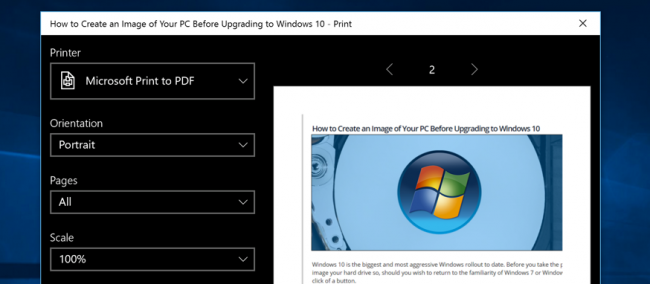
如果你使用的是Windows10,那你就走运了,因为他们最终在操作系统中内置了打印为PDF的功能。因此,您只需选择文件->从任何应用程序打印,然后打印到“Microsoft打印到PDF”选项作为您的打印机。
其他一些解决方案可能会做得更好,但是您真的应该尝试一下这个选项,因为它不需要安装任何东西。
安装PDF打印机
Windows不包含内置PDF打印机,但它确实包含可打印为Microsoft的XPS文件格式的打印机。您可以安装PDF打印机,以便通过打印对话框从Windows中的任何应用程序打印为PDF。PDF打印机将向您的已安装打印机列表中添加一个新的虚拟打印机。当您将任何文档打印到PDF打印机时,它将在您的计算机上创建一个新的PDF文件,而不是将其打印到物理文档。
你可以从网上提供的各种免费PDF打印机中进行选择,但我们一直很幸运地使用了免费的CutePDF Writer软件(从尼尼特下载)。只需下载它,运行安装程序,就完成了。只需确保在安装过程中取消选中可怕的Ask Toolbar和其他膨胀软件即可。
在Windows 8上,您安装的PDF打印机将同时出现在经典桌面打印对话框和现代打印机列表中。
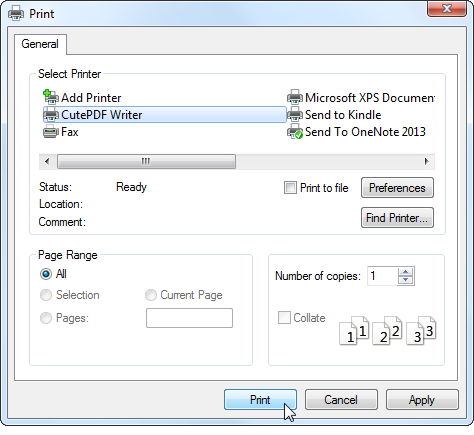
使用程序的内置PDF导出
一些应用程序已经添加了自己的PDF导出支持,因为Windows本身没有。在许多程序中,您根本不需要安装PDF打印机就可以打印到PDF。
Google Chrome:单击菜单,然后单击打印。单击目标下的更改按钮,然后选择另存为PDF。 Microsoft Office:打开菜单,选择导出,然后选择创建PDF/XPS文档。 LibreOffice:打开“文件”菜单,然后选择“导出为PDF”。
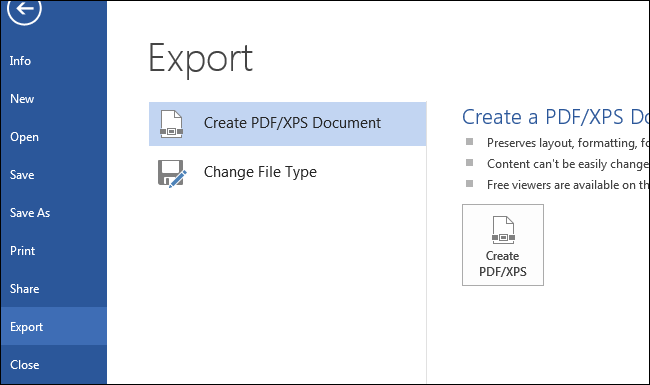
您通常可以从打印对话框创建PDF文件,或者使用“导出到PDF”或“保存到PDF”选项(如果程序支持)。要从任何位置打印到PDF,请安装PDF打印机。
打印到XPS并转换为PDF
可能您使用的计算机无法安装任何软件,但您想要从Internet Explorer或没有集成PDF支持的其他程序打印到PDF。如果您使用的是Windows Vista、7或8,则可以打印到Microsoft XPS Document Writer打印机以从文档创建XPS文件。
您将拥有XPS文件形式的文档,您可以随身携带。您可以稍后使用以下方法之一将其转换为PDF文件:
使用在线转换器:如果文档不是特别重要或敏感,您可以使用免费的基于Web的转换器(如XPS2PDF)从您的XPS文件创建PDF文档。 将XPS文件打印为PDF:将XPS文件带到安装了PDF打印机的计算机。在Microsoft的XPS查看器中打开XPS文件,单击文件->打印,然后将XPS文件打印到虚拟PDF打印机。这将创建一个内容与您的XPS文件相同的PDF文件。
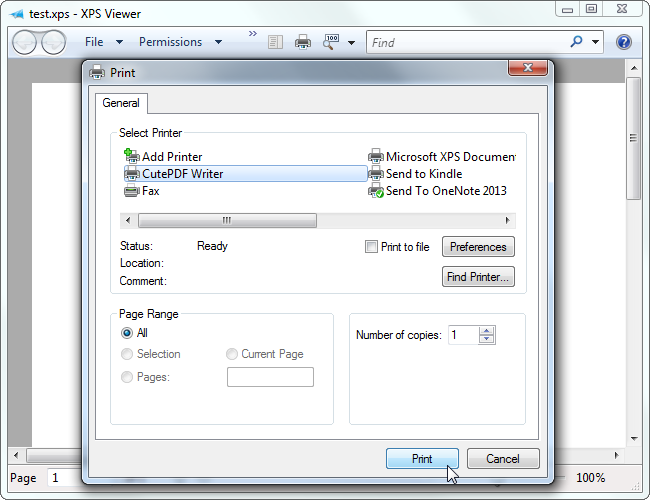
从网站快速创建PDF
如果您使用的计算机没有PDF打印机,并且您只想将网页打印为您可以随身携带的PDF文件,则无需进行任何转换过程。只需使用Web2PDF等基于Web的工具,插入网页地址,它就会为您创建PDF文件。像这样的工具是为公共网页设计的,而不是像在线购物收据这样的私人网页。
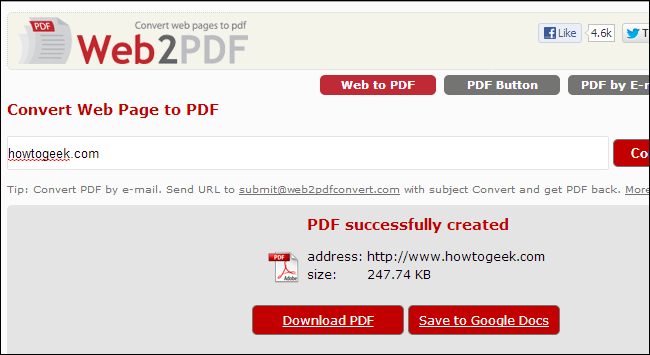
如果Windows包括PDF打印机,这一切都会更容易,但微软目前仍想推广他们自己的XPS格式。